Labojiet Skype nezvana ienākošos zvanus
Miscellanea / / April 05, 2023
Daudzas reizes jums ir jāpiedalās svarīgā zvanā, izmantojot Skype, taču jūs nekad nedzirdat ienākošā zvana signālu un nepalaižat to garām. Tā ir nopietna problēma ar Skype, ar kuru ir saskārušies daudzi cilvēki. Skype bez ienākošā zvana skaņas kļūda var radīt lielas neērtības, mēģinot izveidot savienojumu ar zvanu. Daudzi lietotāji ir mēģinājuši atrast veidus, kā novērst Skype nezvana ienākošo zvanu problēmu. Tomēr šo problēmu nav grūti novērst. Parasti Skype savienojuma, bet nezvanīšanas problēmu izraisa nepareizi sistēmas vai Skype iestatījumi, kas var izraisīt zvanus pakalpojumā Skype, pāriet uz neatbildēto zvanu problēmām. Ja arī jūs saskaraties ar šo problēmu, šis ir ideāls ceļvedis jums. Turpiniet lasīt, lai atklātu metodes, kā novērst ienākošā zvana problēmu, izmantojot Skype.

Satura rādītājs
- Kā novērst, ka Skype nezvana ienākošajiem zvaniem
- 1. metode: pārliecinieties, vai esat pieteicies pareizajā kontā
- 2. metode: pārbaudiet, vai jūsu zvani tiek pāradresēti citur
- 3. metode: pārliecinieties, vai zvanītājs nav bloķēts
- 4. metode: palaidiet Skype kā administratoru
- 5. metode: piešķiriet Skype vajadzīgās atļaujas
- 6. metode: mainiet audio iestatījumus
- 7. metode: atspējojiet Focus Assist
- 8. metode: atiestatiet Skype
- 9. metode: atjauniniet Skype
- 10. metode: atkārtoti instalējiet Skype
- Papildu metode: instalējiet vecāku Skype versiju
Kā novērst, ka Skype nezvana ienākošajiem zvaniem
Pirms mēs apspriežam metodes, kā novērst Skype nezvana ienākošo zvanu problēmas gadījumā, apskatīsim, kāpēc šī problēma rodas. Šai problēmai var būt dažādi iemesli, daži no tiem ir minēti tālāk.
- Ja jūsu zvani tiek pāradresēti uz citu kontu, varat palaist garām ienākošos zvanus savā kontā.
- Ja esat kaut kādā veidā bloķējis kontaktpersonu, jūs vairs nesaņemsit zvanus no tā.
- Visbiežāk šī problēma var rasties, ja cilvēki piesakās nepareizā kontā
- Dažādas sistēmas problēmas ar Skype lietotni var izraisīt ienākošo zvanu problēmas.
- Ja Skype nav iespējotas lietotņu atļaujas, tas var izraisīt dažādas kļūdas, tostarp ienākošā zvana kļūdu.
- Šo problēmu var izraisīt arī nepareizi Skype un datoru audio iestatījumi.
- Funkcija Enabled Focus Assist var izraisīt arī ienākošo zvanu kļūdas, izmantojot Skype.
- Par Skype bez ienākošā zvana skaņas kļūdu ir saistītas arī dažādas kļūdas un nepareizi lietotņu iestatījumi.
Šajā rokasgrāmatā mēs apspriedīsim dažādas metodes, kā novērst Skype nezvana ienākošo zvanu gadījumā.
1. metode: pārliecinieties, vai esat pieteicies pareizajā kontā
Viens no ļoti izplatītajiem iemesliem, kāpēc Skype bez ienākošā zvana skaņas problēma ir nepareizs Skype konts. Daudzas reizes cilvēki dažādu iemeslu dēļ izmanto vairāk nekā vienu Skype kontu, lai lietotu lietotni. Ja lietotājs kļūdaini piesakās nepareizajā kontā, viņš var vienkārši apjukt, jo nesaņems zvanus Skype. Tāpēc, ja rodas Skype savienojuma, bet nezvana problēma ar Skype, viena no pirmajām lietām, kas jums jādara, ir pārbaudīt, vai tiešām izmantojat pareizo Skype kontu. Ja tas nav iemesls, kāpēc Skype pāriet uz neatbildētu zvanu kļūdu, mēģiniet pāriet uz nākamo metodi, lai novērstu, ka Skype nezvana ienākošo zvanu kļūdu gadījumā.
2. metode: pārbaudiet, vai jūsu zvani tiek pāradresēti citur
Skype savienojuma, bet nezvanīšanas problēma var rasties, ja jūsu Skype iestatījumi ir iestatīti pāradresēt zvanus uz citu Skype kontu. Lai labotu Skype, uzreiz parādās neatbildēta zvana kļūda, varat mainīt iestatījumus un atspējot zvanu pāradresācijas funkciju.
1. Atvērt Skype savā sistēmā un piesakieties savā kontā.
2. Dodieties uz Izvēlnes opcijas noklikšķinot uz trīs punkti pogu un noklikšķiniet Iestatījumi.
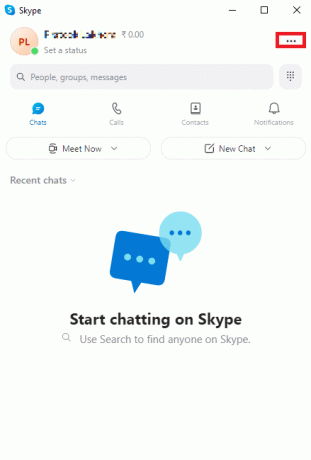
3. No kreisās puses paneļa pārejiet uz Zvana.
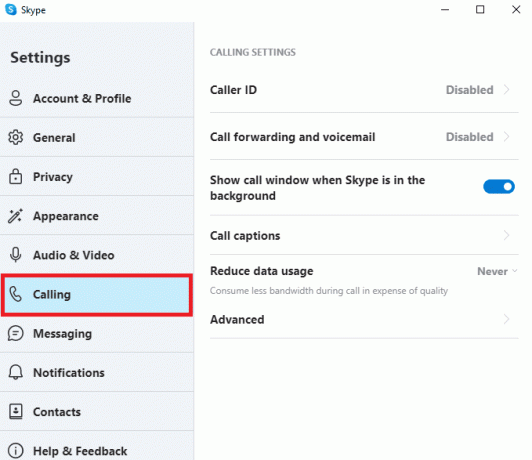
4. Tagad noklikšķiniet uz Zvanu pāradresācija un balss pasts.

5. Izslēdziet pārslēgt blakus pāradresācija zvana pēc tam opciju.

Lasi arī:Labojiet Skype kameru, kas nedarbojas operētājsistēmā Windows 10
3. metode: pārliecinieties, vai zvanītājs nav bloķēts
Ja esat kaut kādā veidā bloķējis kādu Skype, jūs vairs nesaņemsit no viņiem zvanus. Tāpēc, ja nevarat saņemt zvanus no konkrētas personas, pārliecinieties, vai neesat viņu bloķējis.
1. Atvērt Skype savā sistēmā un piesakieties savā kontā.
2. Dodieties uz Izvēlnes opcijas noklikšķinot uz trīs punkti pogu un noklikšķiniet uz Iestatījumi.
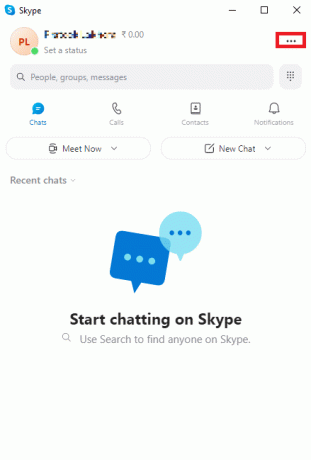
3. Kreisajā panelī noklikšķiniet uz Kontakti.
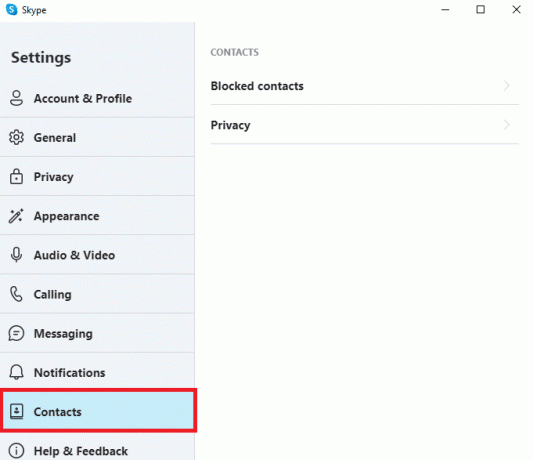
4. Šeit, noklikšķiniet uz Bloķēti kontakti.
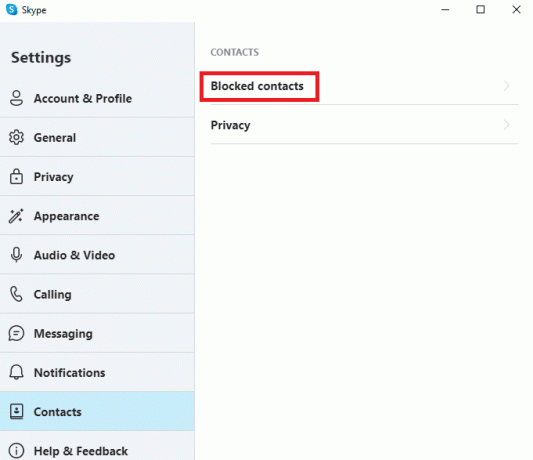
5. Noklikšķiniet uz Atbloķēt pogu blakus personas vārdam, lai to atbloķētu.
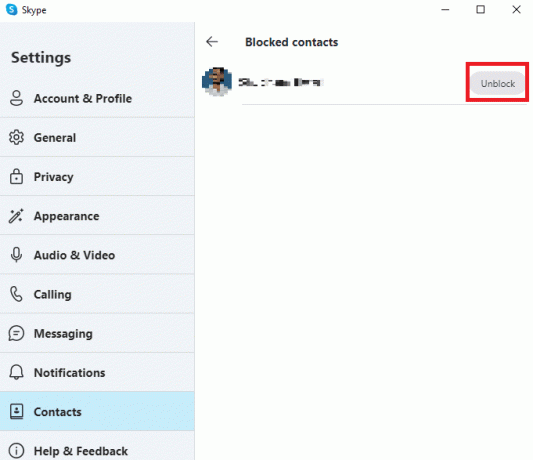
4. metode: palaidiet Skype kā administratoru
Vienu no labākajiem risinājumiem dažādām Skype paziņojumu kļūdām, piemēram, nezvanot ienākošo zvanu laikā, var novērst, palaižot Skype kā administratoru. Skype administratora privilēģiju piešķiršana novērsīs dažādas sistēmas problēmas, kas var rasties.
1. Ar peles labo pogu noklikšķiniet uz Skype darbvirsmā vai dodieties uz instalācijas direktorijs un ar peles labo pogu noklikšķiniet uz tā.
2. Tagad atlasiet Īpašības opciju.
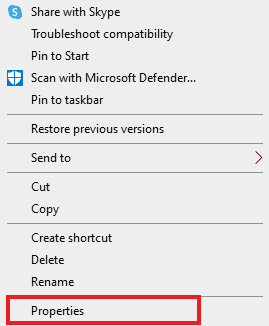
3. Pēc tam pārslēdzieties uz Saderība cilni un atzīmējiet izvēles rūtiņu Palaidiet šo programmu kā administratoru.

4. Visbeidzot noklikšķiniet uz Pieteikties un labi lai saglabātu izmaiņas.
Lasi arī:Kā nosūtīt Skype kodu pareizā formātā
5. metode: piešķiriet Skype vajadzīgās atļaujas
Instalējot Skype datorā, lietojumprogrammai ir nepieciešamas dažādas lietotāja atļaujas, lai tā darbotos pareizi. Šīs atļaujas var ietvert lūgumu lietotājam kopīgot savu atrašanās vietu, datora mikrofona un kameras atļaušanu utt. Ja dažas no šīm atļaujām Skype nav atļautas, dažas tās funkcijas var nedarboties pareizi. Šo problēmu var novērst, piešķirot Skype vajadzīgās atļaujas.
1. Nospiediet pogu Windows + I taustiņi vienlaikus atvērt Iestatījumi un noklikšķiniet uz Lietotnes.

2. Atrodiet un noklikšķiniet uz Skype un noklikšķiniet uz Pielāgota opcija.

3. Iekš Lietotņu atļaujas sadaļā pārliecinieties, vai ir iespējotas visas atļaujas.

6. metode: mainiet audio iestatījumus
Ja Skype vai datoram ir nepareizi audio iestatījumi, tas var izraisīt Skype bez ienākošā zvana skaņas problēmu. Varat mēģināt novērst Skype nezvana ienākošo zvanu problēmu, pārbaudot audio iestatījumus lietotnē un datorā un veicot nepieciešamās izmaiņas.
I iespēja: pārbaudiet Skype audio iestatījumus
Varat veikt šīs vienkāršās darbības, lai pārbaudītu un labotu Skype lietojumprogrammas audio iestatījumus un atrisinātu Skype savienojuma, bet ne zvana problēmas.
1. Atvērt Skype savā sistēmā un piesakieties savā kontā.
2. Dodieties uz Izvēlnes opcijas noklikšķinot uz trīs punkti pogu un noklikšķiniet uz Iestatījumi.

3. Tagad dodieties uz Audio un video panelis.

4. Ritiniet uz leju līdz Skaļruņi opcijas un pārliecinieties, ka tās ir dzirdamas.

5. Atrodiet Ieslēgt ienākošo zvanu skaņu pārslēdziet un pārliecinieties, ka tā ir iespējots.
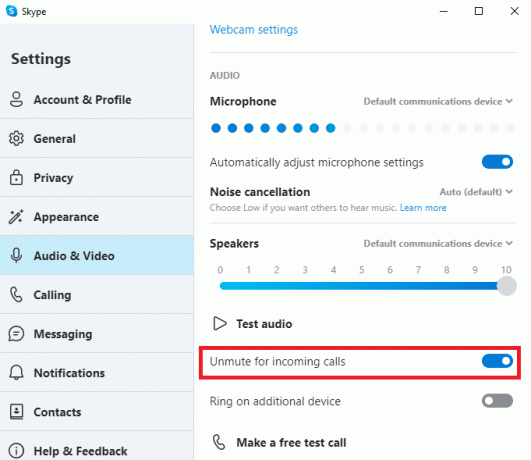
6. Tagad no kreisās puses paneļa pārejiet uz Zvana iespējas.

7. Šeit, izslēgt pārslēgs uz Atļaujiet šajā ierīcē zvanīt tikai Skype zvaniem no kontaktpersonām opciju.
Lasi arī:Labojiet priekšējo audio ligzdu, kas nedarbojas operētājsistēmā Windows 10
II iespēja: pārbaudiet datora audio iestatījumus
Kad esat pārliecinājies, ka Skype programmas audio iestatījumi ir pareizi, tagad pārbaudiet, vai problēmu nav izraisījuši datora audio iestatījumi.
1. No Uzdevumjosla noklikšķiniet uz Skaļruņi ikonu un pārliecinieties, vai skaļums ir iestatīts uz pilnu.
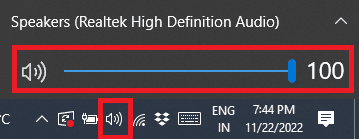
2. Tagad ar peles labo pogu noklikšķiniet uz Skaļruņu ikona un pēc tam noklikšķiniet uz Atveriet skaļuma mikseri.
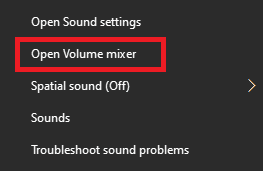
3. Šeit pārliecinieties, ka pieteikums un Sistēmas skaņas ir dzirdamas.

7. metode: atspējojiet Focus Assist
Focus Assist ir Windows rīks, kas palīdz lietotājiem strādāt vidē bez paziņojumiem, lai pilnībā koncentrētos uz saviem uzdevumiem. Tomēr, ja jūsu datorā ir iespējots Focus Assist, varat palaist garām Skype zvanus, kā rezultātā Skype pāriet uz neatbildēto zvanu kļūdu. Tāpēc, lai novērstu problēmu, kas saistīta ar Skype nezvana ienākošo zvanu gadījumā, ieteicams Windows datorā atspējot Focus Assist, lai novērstu Skype savienojuma, bet ne zvana problēmu.
1. Nospiediet pogu Windows + I atslēgas, lai atvērtu Iestatījumi un noklikšķiniet uz Sistēma.

2. Kreisajā sānu panelī noklikšķiniet uz Fokusa palīgs.

3. Šeit noklikšķiniet uz Tikai prioritāte pogu un pēc tam ieslēdziet Pielāgojiet savu prioritāšu sarakstu.

4. Klikšķiniet uz Pievienojiet lietotni pogu un atlasiet Skype no saraksta.

8. metode: atiestatiet Skype
Problēmu var izraisīt arī mainīti Skype iestatījumi. Ja iestatījumos ir veiktas izmaiņas, kuras nevar atjaunot, mēģiniet atiestatīt Skype uz rūpnīcas iestatījumiem.
1. Meklēt Skype no Sākt izvēlne un noklikšķiniet uz Lietotņu iestatījumi.

2. Tagad ritiniet uz leju un noklikšķiniet uz Atiestatīt pogu.

3. Vēlreiz noklikšķiniet Atiestatīt lai apstiprinātu procesu.
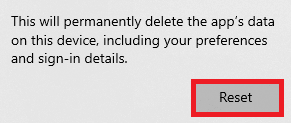
Lasi arī:Kā izmantot Skype tērzēšanas teksta efektus
9. metode: atjauniniet Skype
Ja jūsu Skype netiek atjaunināts, programmas lietošanas laikā var tikt parādītas dažādas kļūdas, tostarp zvana signāls ienākošā zvana laikā. Varat mēģināt to novērst, atjauninot programmu.
1. Atveriet Microsoft veikals no Sākt izvēlne.

2. Tagad dodieties uz Bibliotēka opciju.

3. Noklikšķiniet uz Saņemiet atjauninājumus pogu.

Ja jūsu programmām ir pieejami jauni atjauninājumi, tie tiks automātiski atjaunināti. Pēc atjaunināšanas atveriet Skype un pārbaudiet, vai nav novērsta Skype ienākošā zvana skaņas problēma.
Lasi arī:Labojiet Skype Stereo Mix, kas nedarbojas operētājsistēmā Windows 10
10. metode: atkārtoti instalējiet Skype
Ja neviena no iepriekšējām metodēm nedarbojas un Skype turpina parādīties neatbildēta zvana kļūda, varat mēģināt novērst šo problēmu, atkārtoti instalējot Skype savā datorā. Varat veikt šīs vienkāršās darbības, lai savā ierīcē atkārtoti instalētu Skype, lai atrisinātu Skype savienojuma, bet ne zvana problēmu.
1. Atvērt Windows iestatījumi un noklikšķiniet uz Lietotnes.

2. Atrodiet un noklikšķiniet uz Skype un noklikšķiniet Atinstalēt.

3. Klikšķis Atinstalēt un apstipriniet procesu.
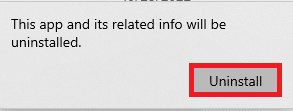
4. Restartēt jūsu dators.
5. Tagad atveriet Microsoft veikals no Sākt izvēlne.

6. Meklēt Skype un noklikšķiniet uz gūt pogu, lai instalētu lietojumprogrammu.
Papildu metode: instalējiet vecāku Skype versiju
Populārā videozvanu platforma pēdējos gados ir piedzīvojusi milzīgu pārveidi, un daudzi lietotāji joprojām izvēlas izmantot klasisko Skype programmu. Varat arī izvairīties no dažādām kļūdām un kļūdām. Tāpēc var būt laba ideja instalēt veco Skype savā datorā. Tā kā Skype nav pārtraucis versiju, jūs joprojām varat to atrast tiešsaistē bez maksas lejupielādēt.
Bieži uzdotie jautājumi (FAQ)
Q1. Kāpēc Skype zvans nezvana?
Ans. Šai kļūdai var būt dažādi iemesli, piemēram, nepareizi audio iestatījumi un konfigurācijas iestatījumi.
Q2. Ko darīt, ja Skype nedarbojas pareizi?
Ans. Ja Skype jūsu ierīcē nedarbojas pareizi, varat mēģināt atiestatīt iestatījumus uz rūpnīcas režīmu.
Q3. Kā labot Skype audio iestatījumus?
Ans. Varat pāriet uz audio un video iestatījumu paneli un redzēt, vai Skype skaļruņi darbojas labi.
Ieteicams:
- 21 labākais TikTok HD video lejupielādētājs
- Labojiet Yahoo Mail, kurā vairs netiek rādīti attēli
- Labojiet Skype nevar piekļūt skaņas kartei operētājsistēmā Windows 10
- Labojiet Skype kļūdu, izmantojot atskaņošanas ierīci operētājsistēmā Windows 10
Mēs ceram, ka šī rokasgrāmata jums bija noderīga un jūs varējāt atrast metodes, kā to izdarīt labot Skype nezvana ienākošajiem zvaniem izdevums. Pastāstiet mums, kura metode jums bija piemērota. Ja jums ir kādi ieteikumi vai jautājumi, lūdzu, informējiet mūs komentāru sadaļā.

Elons Dekers
Īlons ir TechCult tehnoloģiju rakstnieks. Viņš raksta pamācības jau aptuveni 6 gadus un ir aptvēris daudzas tēmas. Viņam patīk apspriest tēmas, kas saistītas ar Windows, Android, kā arī jaunākos trikus un padomus.


